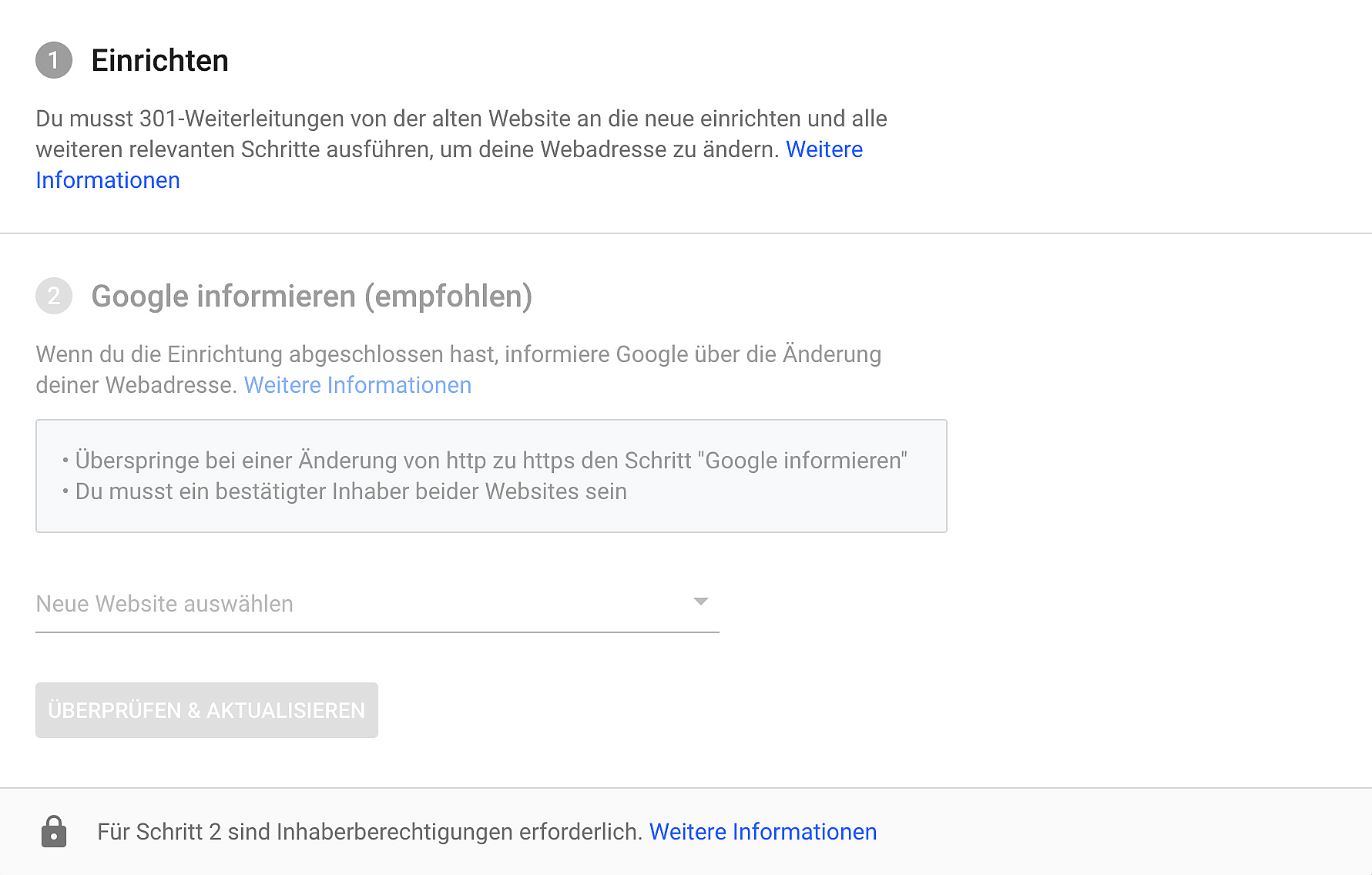Ein Wechsel des Domainnamen muss keine (langfristigen) negativen SEO-Folgen mit sich bringen. Wer den Umzug sorgfältig plant und korrekt durchführt, braucht keine vermeintlichen Rankingverluste zu fürchten. Um einen Domainwechsel sorgfältig durchzuführen, sollte die Adressänderung der Website Google in der Google Search Console mitgeteilt werden und anschließend alle Inhalte der alten Domain mit einem 301-Redirect (301-Weiterleitung) auf die neue Domain weitergeleitet werden.
- 301-Redirect (Weiterleitung) der alten Domain
- Domainumzug mit SISTRIX überwachen
- Interne Verlinkung überprüfen
- Unterschied zwischen absoluten und relativen Pfaden
- Google über die Adressänderung der Domain in der Google Search Console informieren
- Neue Domain von Google crawlen lassen
- Kontrolle des Domainumzuges
- Domainumzug in der Google Search Console überwachen
Wir erklären dir Schritt für Schritt, wie du einen Webseitenumzug gefahrlos umsetzt. Vorausgesetzt, dass du beide Domains (alte und neue) im gleichen Konto der Google Search Console verifiziert hast, sind es folgende Schritte, die wir dir in diesem Artikel erklären – so wird dein Domainumzug reibungslos gelingen:
- Weiterleiten aller alten Inhalte auf den neuen Domainnamen
- Interne Verlinkung überprüfen
- Google über die Adressänderung der Domain in der Google Search Console informieren
- Neue Domain von Google crawlen lassen
301-Redirect (Weiterleitung) der alten Domain
Damit Nutzer und Google-Bot beim Aufruf des alten Domainnamen automatisch auf die neue Domain weitergeleitet werden, muss jetzt ein 301-Redirect für den alten Domainnamen gesetzt werden.
Zur Weiterleitung auf die neue Domain mittels dem HTTP-Statuscode 301 muss folgende RewriteRule in die .htaccess-Datei geschrieben werden
RewriteEngine On
RewriteCond %{HTTP_HOST} ^ALTE-domain.de$ [NC]
RewriteRule ^(.*)$ https://www.NEUE-domain.de/$1 [R=301,L]
RewriteCond %{HTTP_HOST} ^www.ALTE-domain.de$ [NC]
RewriteRule ^(.*)$ https://www.NEUE-domain.de/$1 [L,R=301]Hierdurch werden ebenfalls sämtliche URLs weitergeleitet. Wird z. B. eine URL der alten Domain aufgerufen (www.alte-domain.de/produkt-1/), so gelangt man automatisch auf die gleiche URL der neuen Domain (www.neue-domain.de/produkt-1/).
Das Thema Weiterleitungen ist neu für dich? Dann erfährst du hier, was eine 301-Weiterleitung ist und wie du sie erstellst:
Wenn du die alte Domain auf die neue weitergeleitet hast, ist der zweite Schritt getan. Nun heißt es.
Domainumzug mit SISTRIX überwachen
Anhand eines Vergleich der Sichtbarkeiten der alten sowie der neuen Domain in der SISTRIX Toolbox kann der Erfolg des Domainumzuges zuverlässig gemessen und kontrolliert werden:
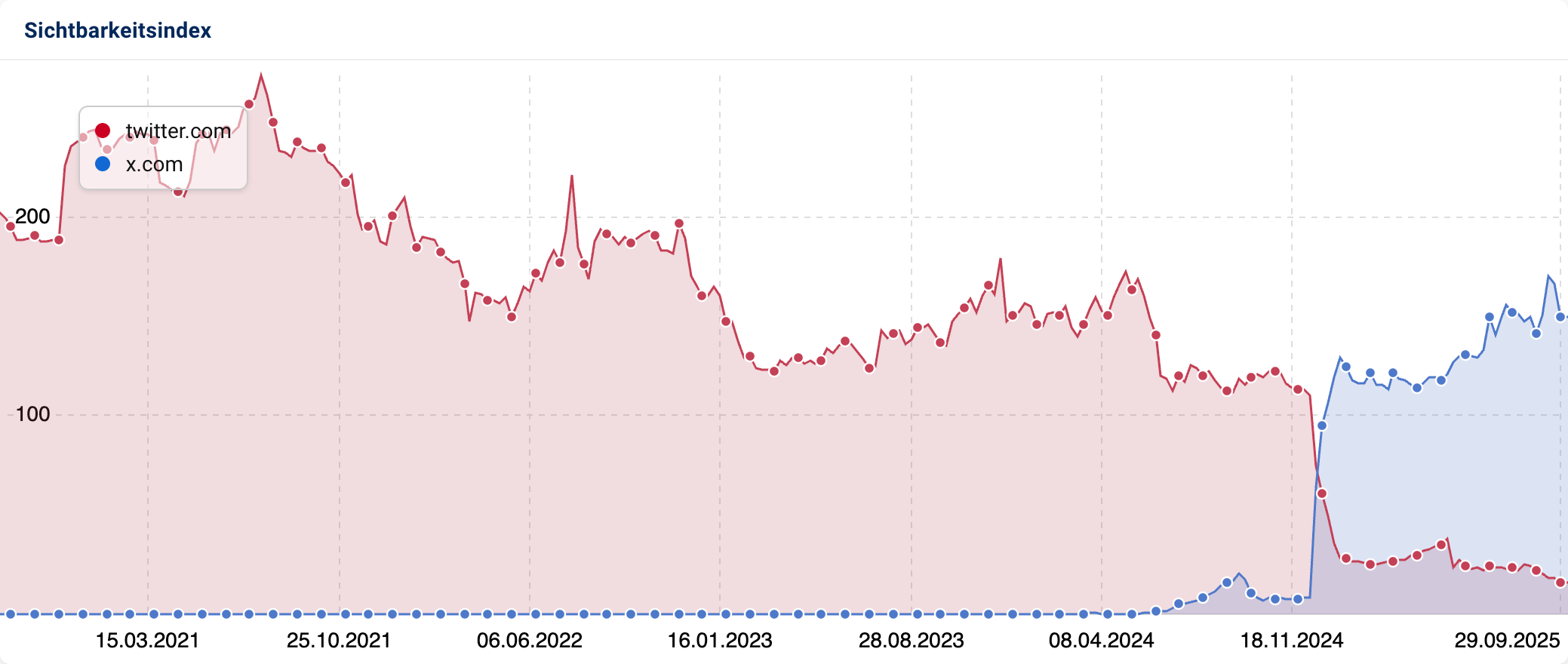
Der Wechsel in der Sichtbarkeit beider Domains zeigt deutlich, dass fortan die Inhalte der neuen Domain auf den Suchergebnisseiten von Google ranken und nicht mehr die der alten Domain.
Zur Überprüfung der internen Linkstruktur kann das SISTRIX Onpage Projekt-Tool mit aktivierter Detail-Auswertung genutzt werden.
Interne Verlinkung überprüfen
Hat man seine Inhalte auf der Website mit absoluten Pfaden untereinander verknüpft, also bei der Linksetzung immer die vollständige URL inklusive des Hostnamens der alten Domain verwendet, sollten diese internen Links angepasst werden. Hier sollte der alte Domainname gegen die neue Domain innerhalb eines jeden Links gesetzt werden. Ist die interne Verlinkung der Website durch relative Pfade aufgebaut, so braucht man die Linkstruktur nicht zu ändern.
Unterschied zwischen absoluten und relativen Pfaden
Ein absoluter Pfad inkludiert immer den Hostnamen:
https://www.deinedomain.de/produkt-1/Ein relativer Pfad eines Links dieser URL würde hingegen so aussehen:
/produkt-1/Jetzt hast du es fast geschafft. Nun muss die neue Domain nur noch indexiert werden.
Google über die Adressänderung der Domain in der Google Search Console informieren
Wenn du in der Google Search Console angemeldet bist, findest du den Button für die Adressänderung in den Einstellungen, unten links in der Navigation.
Kicke dort einfach bei „Property-Einstellungen“ auf Adressänderung.
Wurde die Seite der Adressänderung aufgerufen, kann der neue Domainname aus einer Drop-Down-Liste von freigeschalteten Properties gewählt und an Google übersendet werden.
Der dritte Schritt ist damit getan; die Adressänderung erfolgreich beantragt.
Neue Domain von Google crawlen lassen
Damit Google schnell Kenntnis über die neue Domain erlangt und ihren Inhalt indexieren kann, solltest du Google aktiv auffordern, die neue Website zu crawlen.
In der Google Search Console lässt du dafür zunächst die entsprechende URL prüfen:

Es öffnet sich der Suchschlitz, in den du wahlweise auch direkt eine URL eingeben kannst. Google überprüft nun die eingegebene URL:
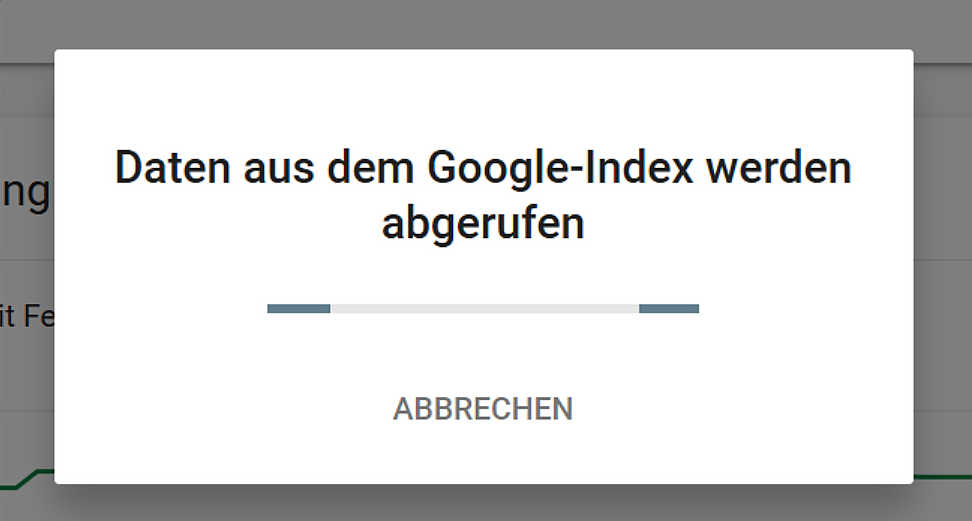
Nach der Prüfung, kannst du in der nächsten Ansicht die Indexierung durch Google beantragen – das funktioniert gleichermaßen für bereits indexierte Inhalte, wie hier dargestellt:
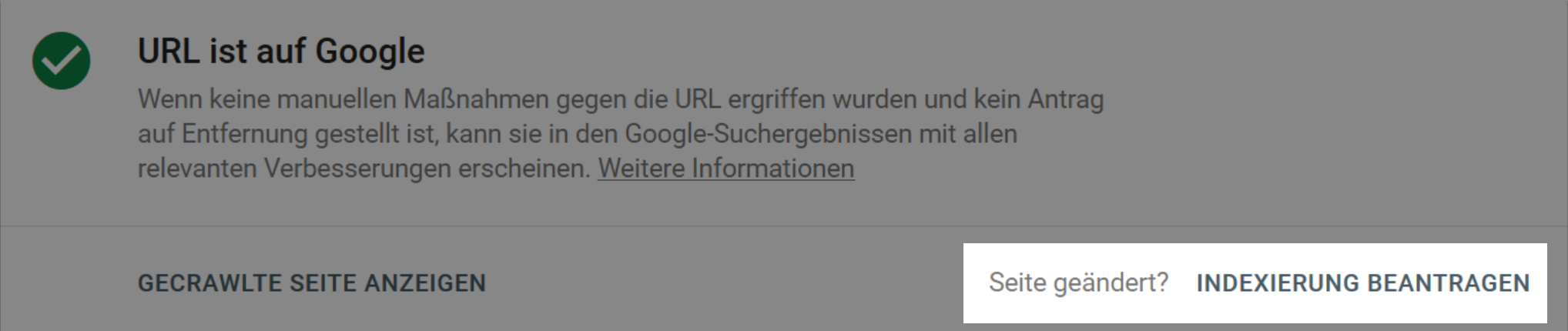
Zur Unterstützung des Crawling-Prozesses sollte man auch eine XML-Sitemap bei Google einreichen.
Wenn du diese Schritte befolgt hast, hast du alles technisch Nötige für einen reibungslosen Domainumzug unternommen. Wichtig ist es nun, das ganze eine Weile zu überwachen:
Kontrolle des Domainumzuges
Domainumzug in der Google Search Console überwachen
Du solltest einige Wochen lang einen sorgfältigen Blick auf die Crawling-Statistik der neuen Domain in der Google Search Console werfen. So erkennst du in erster Linie etwaige Crawling-Fehler. Google empfiehlt, große Webseiten etwa 180 Tage im Auge zu behalten und stellt im Hilfebereich der Google Search Console einen umfangreichen Leitfaden für alle nötigen Anpassungen im Zuge eines Domainumzugs zur Verfügung.
SISTRIX kostenlos testen
- Kostenloser Testaccount für 14 Tage
- Unverbindlich, keine Kündigung notwendig
- Persönliches Onboarding durch Experten